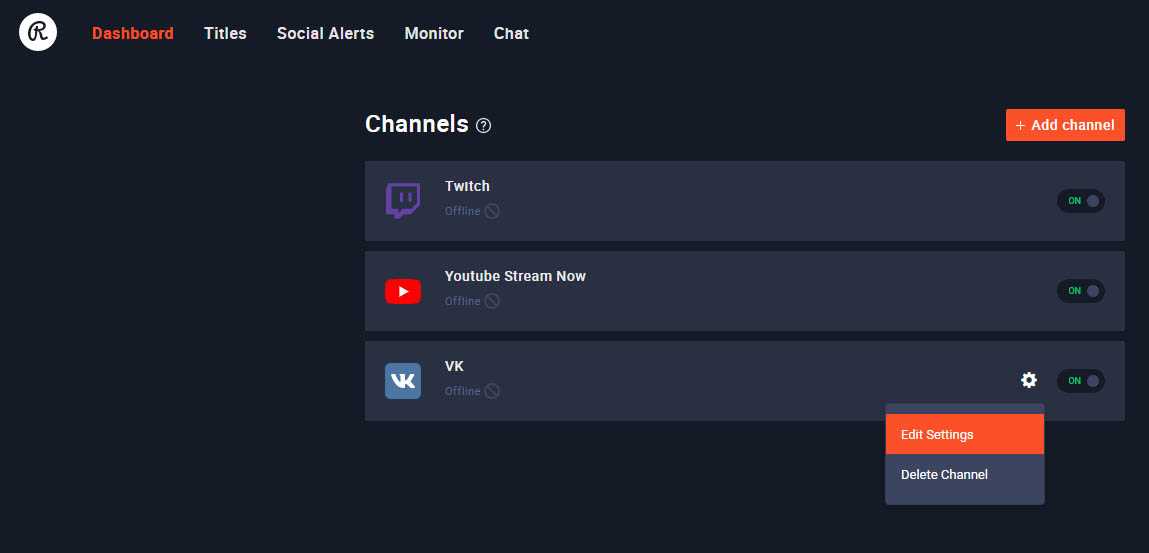как запустить, программы для их ведения
Площадка YouTube уже давно из простого видеохостинга превратилась в нечто большее. Сейчас – это мощный инструмент для общения с людьми и передачи информации. А самый простой способ рассказать что-то зрителю, при этом получив максимально быстрый фитбек – это прямые трансляции.
Содержание
- 1 Регистрация на YouTube и настройка ПО для стрима
- 2 Выбор программы для захвата видео и его трансляции
- 3 Запуск трансляции
- 4 Итоги
- 5 Полезное видео
Регистрация на YouTube и настройка ПО для стрима
Перед тем, как сделать стрим на Ютубе, нужно уделить немного времени на проверку всего используемого оборудования, а также настроить программы. Сначала предстоит проверка необходимых комплектующих. При этом нет никакой разницы, какой именно контент пользователь хочет стримить, комплектующие примерно одинаковые:
- Необходимо быстрое, а самое главное стабильное подключение к Интернету.
 Проверить скорость можно с помощью специальных сервисов, таких как speedtest.net, например.
Проверить скорость можно с помощью специальных сервисов, таких как speedtest.net, например. - Потоковые видео достаточно сильно нагружают компьютер, в плане мощности. Чем лучше качество видеотрансляции, тем мощнее устройство должно быть. Как правило, для нормальной трансляции на устройстве пользователя должно быть минимум 4Гб оперативной памяти, 4-ых ядерный процессор (в идеале intel i5-i7, но может подойти i3). Также, чем новее версия ОС, тем более стабильно будет идти эфир, поэтому Windows 10 является самым оптимальным вариантом.
- Дополнительные комплектующие. К таким относится микрофон, наушники, веб камера. В принципе, можно обойтись без последнего, но хороший и качественный микрофон быть обязан, так как именно на качество звука зритель обращает внимание в первую очередь.
После проверки минимальных требований можно преступить к регистрации.
- Первое, что нужно сделать – это зарегистрироваться в Google, подтвердив свой номер телефона.
 После регистрации у пользователя автоматически появится адрес электронной почты, который в дальнейшем станет основой для канала Ютюб.
После регистрации у пользователя автоматически появится адрес электронной почты, который в дальнейшем станет основой для канала Ютюб. - Если аккаунт Google уже есть, то следует перейти на сайт Youtube.ru, в самом верхнем правом углу нажать на кнопку «Войти».
- В новом окне нужно будет нажать «Создать канал».
- Вводите туда свои данные, и всё. Канал YouTube создан.Каналу нужно дать имя, также, можно настроить оформление, по типу «шапки» канала, фото пользователя.
Справка! Поменять название канала можно в любое время. Для этого, нужно в правом углу нажать на фото своего профиля, затем «настройки». Уже в новом окне, в окне Google аккаунта, поменять название. Изменения вступят в силу примерно через несколько минут.
Выбор программы для захвата видео и его трансляции
На данный момент видеохостинг позволяет вести прямую трансляцию напрямую с браузера только в виде веб камеры, без захвата экрана. Если же контент подразумевает захват видео, то следует использовать специальные приложения. ОБС для стрима на Ютубе является самым простым, бесплатным и наиболее часто используемым ПО.
Если же контент подразумевает захват видео, то следует использовать специальные приложения. ОБС для стрима на Ютубе является самым простым, бесплатным и наиболее часто используемым ПО.
Осторожно!. Прямые трансляции присутствуют на мобильной версии Ютюб тоже, но в отличие от настольной версии, специальные приложения для ведения эфиров там отсутствуют.
OBS – это программа, которая изначально была разработана именно для записи экрана пользователя, но на данный момент её используют чаще всего как раз, чтобы делать стримы на Ютуб онлайн, так как она может напрямую подключаться к самым популярным площадкам.
Первое, что стоит сделать – это скачать OBS. Сделать это можно напрямую с сайта разработчика. Данная программа подходит для Windows, Linux, macOS.
Особенностью именно этой программы для стрима на Ютуб является её доступность – приложение полностью бесплатное.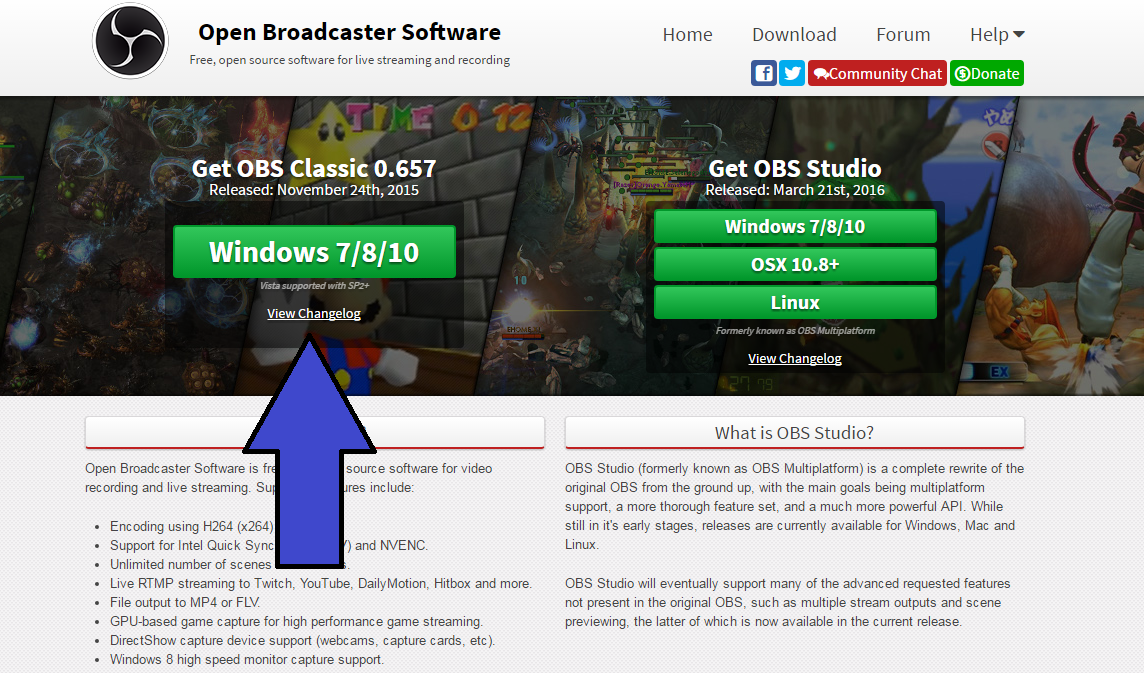 А также, простота настройки и использования. Для того, чтобы программой уже можно было пользоваться, достаточно её просто скачать и установить. Выбираете соответствующую ОС Вашего компьютера, далее начнётся скачивание установщика. Как только он скачается – установите его в удобное место, запустите.
А также, простота настройки и использования. Для того, чтобы программой уже можно было пользоваться, достаточно её просто скачать и установить. Выбираете соответствующую ОС Вашего компьютера, далее начнётся скачивание установщика. Как только он скачается – установите его в удобное место, запустите.
Если Ваш жёсткий диск имеет разделение, выбирайте то место, где больший объём памяти, так как если места будет недостаточно, то стрим может идти с ошибками.
Запуск трансляции
Перед тем, как начать прямую трансляцию нужно проверить работоспособность OBS. Для этого, откройте программу, нажмите «Начать запись». Далее, попробуйте поговорить в микрофон, если полоски начнут двигаться, значит микрофон работает.
То же самое нужно проверить с видео самого экрана. Для этого выберите внизу пункт «Область захвата», выберете подходящий вариант «Рабочий стол». Если всё работает – замечательно.
Если всё работает – замечательно.
Внимание! Может быть так, что микрофон не видится программой. Тогда нужно зайти в «диспетчер устройств» и там посмотреть, подключён ли микрофон или нет. Если нет – то включите его и всё заработает.
Трансляцию можно запустить в любое время, для этого не нужно добиваться определённого количества подписчиков или просмотров. Чтобы понять, как запустить стрим на Ютубе, включить чат или монетизацию, нужно, прежде всего, сделать следующее:
- Зайдите на сайт Ютуб, войдите в свой аккаунт.
- Далее, справа вверху будет значок о добавлении нового контента, нажмите на него. Выйдет новое окно, в котором можно будет выбрать «Включить трансляцию».
- В новом открывшемся окне пользователю нужно будет ввести название прямой трансляции, оно может быть максимум 300 символов. Но это ещё не всё, так как именно в этом окне Вам нужно будет найти информацию о прямом эфире и скопировать электронный адрес, а также ключ трансляции.
 Чтобы скопировать ключ, нужно сначала нажать «Показать», уже после этого скопировать.
Чтобы скопировать ключ, нужно сначала нажать «Показать», уже после этого скопировать. - Включите ОБС и там ищите пункт «Файл», далее «Настройки», «Вещание». Откроется окно, куда как раз нужно будет ввести ссылку на трансляцию, а ещё его ключ.
- Дополнительные настройки. Чтобы лучше оптимизировать качество трансляции, в этом же окне выберете пункт «Вывод». В нём вы можете настроить битрейт видео (чем он выше, тем выше качество трансляции, но оно должно поддерживаться интернетом).Здесь битрейт от 2500 до 4000 соответствует качеству видео HD, а битрейт от 4000 до 6000 уже FullHD.
- После настройки битрейта открываете окно «Звук» и проверяете, включён ли он или нет.
- Далее, переходим к окну «Видео» и работаем здесь. Здесь вы должны указать качество изображения Вашего монитора (посмотреть данные можно в настройках компьютера в разделе «экран»).
 Также, здесь нужно выставить качество картинки для YouTube, ставьте исходя из битрейта из прошлых пунктов.
Также, здесь нужно выставить качество картинки для YouTube, ставьте исходя из битрейта из прошлых пунктов. - После настройки программы и подготовки её к прямой трансляции, выходите из этого окна и переходите к разделу «Источник». Там нужно нажать на «+» и выбрать нужный для вас пункт. Если вы хотите стримить просто область рабочего стола, то нажимайте «рабочий стол». Если нужно использовать конкретное приложение, например, браузер, выберете его из источников. В таком случае рабочий стол будет полностью скрыт от зрителей стрима на Ютуб, что часто бывает полезным. Также, одной из особенностей OBS является то, что он оптимизирован для игр. Чтобы начать вести игровую прямую трансляцию – выберете пункт «Игра». Тогда приложение, как и в прошлом варианте, будет показывать только игру.
- Если просто звук и экран не устраивают, вы можете добавить веб камеру. Для этого перейдите в тот же режим «Источник», затем «Добавить источник» и там выберете «Устройство захвата видео» и выберете Вашу веб камеру.
 Если веб камера не заклеена и подключена корректно, то поверх экрана появится изображение с неё. Теперь пользователь сам может регулировать её размер, просто стягивая изображение по углам, а также перемещать камеру по области экрана.
Если веб камера не заклеена и подключена корректно, то поверх экрана появится изображение с неё. Теперь пользователь сам может регулировать её размер, просто стягивая изображение по углам, а также перемещать камеру по области экрана. - Проверка. Теперь зайдите в браузере в то же самое окно, где изначально начинали трансляцию. Если всё работает корректно, то вы увидите всё изображение и свой рабочий стол. Для подлинности Вы можете запустить свой стрим на телефоне, чтобы точно увидеть качество, послушать качество звука и посмотреть на итоговую картинку.
Справка! До самого конца прямого эфира нельзя закрывать вкладку в браузере с прямой трансляцией, иначе всё прервётся.
- После того, как стрим через Ютуб завершен, необходимо зайти в браузер и во вкладке с трансляцией нажать «Прервать эфир». Для надёжности можете также перепроверить на телефоне, только помните, что у зрителей может быть задержка около 15 секунд.
 Поэтому, если вы уже завершили прямой эфир и зашли через телефон, не бойтесь, если увидите, что эфир ещё идёт. Просто подождите.
Поэтому, если вы уже завершили прямой эфир и зашли через телефон, не бойтесь, если увидите, что эфир ещё идёт. Просто подождите.
После конца прямого эфира вам станет доступна статистика по нему, а именно: сколько людей всего заходило, сколько максимум было в один момент и общую длину трансляции. Также после этого вы сможете сохранить эфир и выложить его к себе на канал, чтобы те зрители, которые не успели, могли посмотреть его позже.
Итоги
Стриминг на Ютубе сейчас – это максимально удобный и быстрый способ донести нужную информацию, особенно, если вы хотите заниматься просветительской деятельностью. В этом нет ничего сложного, если тщательно следовать инструкции и подбирать необходимые параметры под себя, свои цели и возможности оборудования.
Полезное видео
Как проводить прямые трансляции (стримить) на Ютубе?
Что такое стрим на Ютубе
Стрим — это непрерывная подача видео- и аудио данных в онлайн-режиме от провайдера к пользователю. Фактически это полноценный прямой эфир, который похож телевизионные трансляции. Разница только в том, что стрим на Ютубе проводят через интернет. Стримы бывают двух видов:
Фактически это полноценный прямой эфир, который похож телевизионные трансляции. Разница только в том, что стрим на Ютубе проводят через интернет. Стримы бывают двух видов:
Для YouTube-блогеров
Лучший курс — обучение блогингу на YouTube c 0 за 3 месяца. От создания видео и монтажа до продвижения канала. Продюсирование каналов.
Если у вас уже есть канал, прокачайте его подписчиками, лайками и просмотрами с помощью TapLike
- записанные заранее;
- живые трансляции в режиме реального времени.
Для просмотра видеопродукта на любых гаджетах нет необходимости в установке дополнительных приложений или драйверов — достаточно наличия Youtube. На видеоролике в нижней части экрана отображается «Эфир» или «В эфире» — это и есть стрим.
Требования для проведения трансляций
Прямая трансляция на Ютубе состоит из определённых процессов:
- съёмка;
- обработка;
- кодирование;
- отправка;
- воспроизведение.

Разработчиками приложения установлены общие правила и технические рекомендации для проведения стримов.
Общие правила:
- Канал должен иметь не менее 1000 подписчиков. Но, данное ограничение не действует на стримы, проводимые с помощью видеодекодера или веб-камеры.
- Подлинность ютуб канала должна быть подтверждена. Это можно сделать с помощью подтверждения телефонного номера.
- В течение последних 90 дней к каналу не были применены ограничения, в том числе и для осуществления трансляций.
- Должна быть активирована функция проведения стримов. Если её нет — нужно подключить, и, желательно, это сделать за сутки до начала трансляций.
Технические рекомендации поясняют нюансы проведения трансляций через Xsplit Broadcaster (или OBS), на относительно мощных компьютерах и с помощью мобильных устройств.
На заметку! Рекомендации рассмотрены на примере компьютеров с Windows. Для MacOS требования аналогичны.
Через Xsplit:
- Наличие процессора не ниже Intel Core i3.
- Оперативная память — от 4 ГБ.
- Наличие поддержки 3D-ускорения.
- Наличие ОС Windows 7 или Windows XP SP3.
- Скорость интернета — не менее 3 Мб/сек.
Важно! Трансляции через Xsplit получаются в очень низком качестве.
Более мощный компьютер:
- Наличие процессора Intel Core i7.
- Оперативная память — 8 ГБ и современная видеокарта.
- Скорость интернета — не менее 3 Мб/сек.
На мобильных устройствах:
- Бесперебойный стабильный интернет.
- Полная зарядка аккумулятора.
- Оперативная память — не ниже 4 ГБ.
- Качественные аудио- и видео характеристики устройства.
Как активировать функцию проведения стримов
Для всех мобильных устройств — войдите в приложение YouTube, нажмите на значок «+» в нижней части экрана и дальше делайте всё по подсказкам на экране.
Для компьютеров — войдите в раздел «Настройки» на своём канале и кликните на строку «Статус канала и доступные функции».
Для проведения трансляций должны быть активированы Функции, для доступа к которым нужно подтвердить номер телефона. Подтвердите номер, зайдите в «Расширенные настройки» и по подсказкам активируйте нужный функционал.
Завершение активации, которая осуществляется в течение суток, можно проверить нажатием кнопки «Включены» в разделе «Доступность функций».
Пошаговое руководство настройки, запуска и ведения прямых трансляций
Вести прямые трансляции на Ютубе можно с помощью компьютеров с ОС Windows, MacOS и мобильных устройств на Android и iOS.
Общие рекомендации для настройки
Сеть. Учитывайте общий битрейт и пропускную способность при загрузке. Рекомендуемый резерв — 20%. Например, минимальная скорость интернета, необходимая для запуска стрима, составляет 3 мегабита в секунду. Соответственно, для нормальной бесперебойной передачи данных битрейт должен быть не менее 3,6.
Соответственно, для нормальной бесперебойной передачи данных битрейт должен быть не менее 3,6.
Видеокодер. Если вы используете видеокодер — настройте его заранее, примерно за 2 часа до трансляции. Для проверки качества трансляции подключите его за 15 минут до начала эфира и убедитесь в корректном воспроизведении видео на панели управления трансляциями.
Веб-камера. Проверьте необходимые базовые настройки до начала трансляции.
На компьютере с ОС Windows
Проверьте, включена ли функция ведения стримов на вашем канале. Обязательно наличие браузеров последних версий — например, Chrome 60 и выше или Firefox 53 и выше. И, желательна версия Windows не ниже 7.
Если функция активирована, и это отображается на сайте — можно приступать к следующим настройкам.
Кликните на кнопку с изображением в верхнем левом углу трёх горизонтальных линий.
В открывшемся окне войдите в «Настройки».
Нажмите на значок с изображением камеры в правом верхнем углу.
В открывшемся окне кликните на «Начать трансляцию».
В открывшемся окне выбирайте нужный режим. Можно создать трансляцию с отсрочкой при помощи установки таймера или начать в режиме онлайн.
После выбора режима система выдаст пошаговую инструкцию с уточнениями — знаете ли вы правила трансляций, активна ли функция для их проведения и запросит название, описание, настройки камеры и микрофона. После этого вы вернётесь снова в окно с выбором режима, где нужно кликнуть на «Выбрать». После этого вы выходите прямой эфир.
Важно! Если вы активировали функцию проведения стримов меньше суток назад — скорее всего, провести трансляцию не получится, придётся подождать.
На компьютере MacOS
Настройка и проведение стримов на MacOS идентичны для ОС Windows, отличия ощутимы только в интерфейсах.
Пошаговый алгоритм:
- Войдите в свой аккаунт YouTube и кликните «Мой канал».

- Нажмите на значок с изображением камеры в верхнем правом углу и «Создать».
- Кликните на «Начать трансляцию».
- В разделе меню слева введите название, описание и параметры доступа.
- Перепроверьте настройки — камеру и микрофон.
- Нажмите «Начать эфир».
- Для завершения стрима нажмите в нижней части страницы на «Завершить трансляцию».
На Андроиде
Войдите в свой аккаунт YouTube и нажмите на круглую кнопку в верхнем правом углу.
Кликните на строку «Мой канал» в открывшемся окне настроек.
Нажмите на значок «+» в нижней части экрана.
На появившейся панели нажмите на строку «Начать трансляцию».
Для завершения нужно нажать на соответствующую кнопку в нижней части экрана для завершения.
Важно! Перед началом проведения стрима проверьте настройки смартфона — корректность работы камеры, микрофона и т.д. Для лучшего качества видео рекомендуется воспользоваться основной камерой, которая расположена на задней панели телефона.
Фронтальная камера не очень подходит из-за некачественного воспроизведения видео.
На iOS
Алгоритм идентичен проведению стримов на Ютубе для Android.
- Войдите в свой профиль на Ютубе.
- Откройте свой канал и нажмите на «+» в нижней части экрана.
- В появившейся вкладке кликните на «Начать трансляцию».
- Для завершения нажмите кнопку «Конец».
Как продвигать прямые эфиры
Для того чтобы о вашем стриме узнало как можно больше пользователей, необходимо предусмотреть меры по продвижению канала и конкретного эфира.
- Сделайте рекламный ролик предстоящего стрима и запустите платную рекламу на Ютубе.
- Свяжите свой канал с аккаунтами в социальных сетях и делитесь там информацией о предстоящей трансляции.
- Закажите рекламу предстоящего эфира на сторонних ресурсах — у блогеров в социальных сетях и на сайтах.
- Наращивайте подписчиков канала и делайте анонсы предстоящих эфиров. Подписчики увидят эту информацию у себя в рекомендациях.

Как монетизировать стримы
Для стримов на Ютубе предусмотрено три варианта монетизации:
- реклама;
- суперчат;
- спонсорство;
- YouTube Premium
Реклама — это рекламные видеоролики, которые видят зрители стрима в начале, середине или в конце трансляции. Рекламодателями могут быть совершеннолетние пользователи или несовершеннолетние с согласия опекуна.
Суперчат — платная услуга, с помощью которой пользователи имеют возможность размещения во время трансляции анимированных надписей, стикеров и т.д. Актуально для совершеннолетних зрителей и поддерживается не во всех регионах.
Спонсорство — подписчики канала активируют эту услугу и регулярно перечисляют вам деньги взамен на разные бонусы. Доступно совершеннолетним пользователям, у которых на канале не менее 1000 подписчиков.
YouTube Premium — получение денег за просмотр контента Premuim. Это платная подписка, и доход будет получен от таких же Premium подписчиков при участии в ваших стримах.
Примечание. Например, как выглядит реклама в стримах. Она может отображаться в нижнем правом углу экрана.
Либо несколько рекламных роликов подряд будут видны на весь экран. Рекламу можно вставить в начале трансляции, в середине и в конце.
Настройка рекламы осуществляется согласно разным тонкостям таргетинга — нужно выбирать целевую аудиторию с указанием региона, пола, возраста, интересов и т.д.
На заметку! YouTube Premium — это не только монетизация, но и возможность смотреть стримы других пользователей и видеоролики без рекламы.
Как модерировать чат
Модерировать стрим можно перед началом, во время проведения и после завершения.
Перед началом:
- Назначьте модераторов, которые будет следить за комментариями во время стрима.
- Создайте фильтры неприемлемых для вас слов — они будут автоматически удаляться из комментариев.
- В настройках можно ограничить частоту отправки сообщений либо совсем закрыть комментарии.

Во время проведения:
Вы либо модератор может удалять комментарии в чате во время проведения стрима. Кроме того, можно ограничивать действия или блокировать пользователей.
После проведения:
Аналогично модерации во время проведения — можно удалять комментарии и блокировать пользователей.
Ограничения на прямые трансляции
Основные ограничения для проведения стримов на YouTube:
- Для трансляций с помощью мобильных устройств канал должен иметь не менее 1000 подписчиков.
- Ваш стрим нарушает авторские права.
- Вы превысили дневной лимит проведения трансляций.
- Контент для детей или несовершеннолетних — ограничения часто обновляются. Например, в стримах для детей недоступны суперчаты и комментарии, для несовершеннолетних — на трансляции должен присутствовать взрослый опекун или родитель.
- Вы ограничены в создании любого контента на Ютубе из-за нарушения правил в отношении контента, подходящего для монетизации, либо ограничены в размещении продакт-плейсмента и прямой рекламы.

Как вести прямую трансляцию с камеры GoPro на YouTube
Для трансляции с камеры GoPro нужно установить приложение GoPro App. Аккаунт YouTube должен быть привязан к Facebook.
Пошаговый алгоритм:
- Нужно зайти в приложение GoPro App.
- В приложении и нажмите на строку «live».
- Нажмите на значок «Facebook» и выберите «YouTube».
- Войдите в «Set Up Live».
- Пройдите авторизацию.
- Подтвердите соединение с интернетом.
- Настройте разрешение камеры и другие базовые функции.
- Нажмите «Go Live».
Видеообзор: https://youtu.be/Hrgbis-tZHw
Как сделать свой собственный сервер прямой трансляции (Руководство своими руками)
В прошлом прямая трансляция была возможна только при наличии подходящего оборудования и программного обеспечения. Теперь, благодаря онлайн-платформам, таким как YouTube и Facebook, каждый может поделиться своей прямой трансляцией со всем миром.
Но что, если вы хотите больше контролировать свои прямые трансляции и вести собственный канал, не полагаясь ни на какую платформу?
Звучит как несбыточная мечта, но это возможно, если настроить собственный сервер прямой трансляции!
В этом руководстве вы узнаете:
- Что такое сервер потоковой передачи
- Зачем идти путем самостоятельного создания
- Создание вашего сервера потоковой передачи за 4 шага
- Реальная стоимость бесплатного сервера потоковой передачи
- Создайте свой собственный Платформа потокового вещания (без создания сервера)
Давайте приступим!
Что такое сервер потокового видео?
В самых общих чертах это означает, что вы сможете отправлять и получать живой видеоконтент, используя свой собственный сервер вместо стороннего сервиса.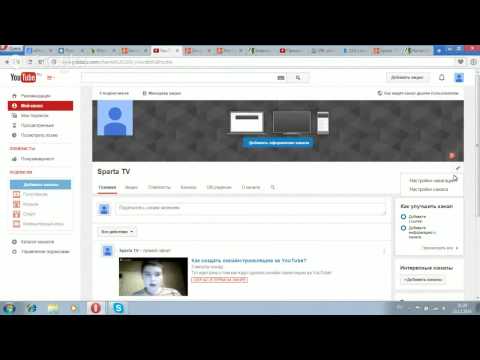
Например, если вы транслировали видео в прямом эфире на YouTube, вы используете его медиасерверы для доставки контента на устройства ваших зрителей, такие как Android или Apple.
Все эти вещи происходят в фоновом режиме, и вы можете пропустить принятие этого решения.
Давайте поговорим о похожем процессе: публикации письменного контента. Если вы создатель, возможно, вы создали свой собственный веб-сайт в прошлом.
Вы решили использовать сторонний сервис, такой как Wix или Squarespace? Или вы создали свой собственный веб-сайт, используя программное обеспечение с открытым исходным кодом, такое как WordPress?
Большинство создателей, которые имеют очень ограниченные знания и опыт создания веб-сайтов, выберут конструкторы страниц с перетаскиванием, такие как Wix.
Но для тех, кто хочет большего контроля и не хочет платить ежемесячную плату за обслуживание своего сайта, имеет смысл создать собственный веб-сайт для прямых трансляций.
Логика и процесс почти одинаковы. Но на этот раз вы хотите доставлять видео в прямом эфире со своего компьютера своим зрителям.
Но на этот раз вы хотите доставлять видео в прямом эфире со своего компьютера своим зрителям.
Для доставки видео зрителям в прямом эфире требуется больше технических знаний, чем для создания простого веб-сайта с изображениями и текстом.
Итак, если вы идете по этому пути, вам нужно понять, почему вы выбираете подход «сделай сам».
Зачем идти по пути «сделай сам»
Прежде чем создавать собственный сервер потокового видео, вам придется копнуть глубже и спросить себя, почему. Когда вы сосредоточитесь на своей мотивации, вы, скорее всего, продолжите этот путь.
Есть несколько причин, по которым вы можете захотеть создать свой собственный сервер:
- Получите больший контроль над своим контентом: создание собственного сервера дает вам полный контроль, поэтому вы можете работать, не опасаясь цензуры хостинг-провайдеров содержание.
- Персонализация: вы можете настроить все аспекты, от настроек прямой трансляции до внешнего вида вашей трансляции.

- Избегайте буферизации и других проблем с потоковой передачей: если вы обнаружите, что ваши прямые трансляции часто буферизуются или имеют другие проблемы с качеством, это может быть связано с перегрузкой серверов у хостинг-провайдера. Создав собственный сервер, вы можете обеспечить достаточную пропускную способность для бесперебойной потоковой передачи.
- Экономьте деньги: хотя потоковые сервисы становятся все более доступными, они по-прежнему могут пригодиться, если вы проводите крупную операцию или вам нужно несколько каналов. Создание собственного сервера — отличный способ сократить расходы.
Однако наличие полного контроля и гибкости означает, что вам также нужно будет о многом подумать, например, о безопасности, обновлениях, обслуживании и многом другом.
А иногда, как и в любом проекте «Сделай сам», что-то может пойти не так.
Это то, что вы должны решить сами. Если какая-либо из вышеперечисленных причин находит отклик у вас, и вы готовы приступить к работе, создание собственного сервера может быть отличным вариантом.
Создание собственного потокового сервера за 4 шага
Существует много способов построить собственный сервер. Но прежде чем что-либо настраивать, вам необходимо очень четко определиться со своей стратегией и целями прямых трансляций.
Таким образом, вы можете создавать свои требования и настройки на основе этой всеобъемлющей потребности.
Шаг 1. Сформулируйте четкие требования
Первый шаг — убедиться, что вы хорошо понимаете свои требования. Это значительно упростит установку и настройку вашего сервера.
Некоторые вещи, которые вам необходимо учитывать, включают:
- Сколько людей вы ожидаете, чтобы смотреть вашу прямую трансляцию одновременно?
- Какой тип контента вы будете транслировать? Живое видео, аудио, и то, и другое?
- Вам нужны какие-либо специальные функции или функции? Например, вам нужно иметь возможность принимать платежи или предлагать зрителям премиум-контент?
Шаг 2. Выберите сервер с открытым исходным кодом
Теперь, когда вы знаете свои требования, вы можете начать рассматривать различные варианты серверов.
Есть несколько вещей, на которые стоит обратить внимание. Обязательно выберите сервер, который…
- имеет достаточную пропускную способность для размещения количества зрителей
- оснащен надежными функциями безопасности
- соответствует вашим требованиям по стоимости
…и другим соображениям для ваших конкретных требований к потоковой передаче мультимедиа.
Популярным вариантом является программное обеспечение NGINX с открытым исходным кодом. Это означает, что исходный код доступен для всех. Это отличный выбор, поскольку он может работать в популярных операционных системах, таких как Mac OS, Windows и Linux.
Большинство людей используют программное обеспечение NGINX, потому что оно…
- облегченное
- может обрабатывать большой трафик
- поддерживает RTMP и HLS
…и предлагает другие функции, которые могут помочь безопасно доставлять высококачественные прямые трансляции. RTMP — это протокол потоковой передачи видео, разработанный Adobe еще в начале 2000-х годов. Он получил широкое распространение в индустрии онлайн-видео благодаря своей гибкости и производительности.
Он получил широкое распространение в индустрии онлайн-видео благодаря своей гибкости и производительности.
Если вам нужно использовать RTSP (протокол потоковой передачи в реальном времени), вам придется сначала преобразовать его в RTMP, прежде чем вы сможете использовать его с NGINX.
Подробнее о протоколах потоковой передачи можно узнать из нашего полного руководства по RTMP.
Следует отметить, что NGINX может быть немного сложно настроить. Тем не менее, в Интернете есть множество учебных пособий, которые могут помочь вам начать работу.
Итак, если вы ищете более надежный и мощный веб-сервер, Nginx — отличный выбор.
Вот пошаговое руководство по загрузке и установке файлов NGINX:
Нажмите здесь, чтобы посмотреть видео -> youtube. com/watch?v=n-EdUHNK9UI
com/watch?v=n-EdUHNK9UI
Выбор сервера с открытым исходным кодом имеет свои плюсы и минусы, поэтому было бы неплохо провести дополнительные исследования.
Шаг 3. Выберите программное обеспечение для потоковой передачи
После настройки сервера следующим шагом будет выбор программного обеспечения для потоковой передачи. OBS Studio — популярный выбор, потому что он бесплатный и с открытым исходным кодом.
Он доступен для Windows, Mac и Linux и имеет множество функций, которые отлично подходят для прямых трансляций, например…
- возможность добавления нескольких сцен
- поддержка различных типов источников, таких как веб-камера, захват игры, изображения, текст и т. д.
- фильтры для улучшения качества прямой трансляции
…и многое другое. Если вы чувствуете себя перегруженным, вы всегда можете начать с основных функций, таких как возможность проводить интервью с разделенным экраном.
Если вы хотите использовать OBS Studio с программным обеспечением NGINX, вам необходимо убедиться, что у вас установлен модуль RTMP.
Если вы уже проводили прямую трансляцию с помощью OBS с платформами социальных сетей, вы обнаружите, что процесс аналогичен, когда у вас есть собственный сервер.
Вам по-прежнему понадобится ключ потока, чтобы убедиться, что вы осуществляете потоковое вещание правильному адресату и конечному пользователю.
Шаг 4. Настройка сети доставки контента (CDN)
Теперь, когда ваш сервер и программное обеспечение для потоковой передачи настроены, пришло время создать сеть доставки контента.
Сеть доставки контента — это распределенная серверная система (локальная и глобальная), которая доставляет контент зрителям с высокой доступностью и производительностью.
Практически такой же опыт с вашим Wi-Fi роутером. Если вы находитесь ближе к роутеру, интернет очень быстрый. Но если вы находитесь далеко от роутера, страницы загружаются очень медленно.
Доставляя контент из разных мест по всему миру, CDN может предложить стабильный опыт зрителям, где бы они ни находились.
В сочетании с программным обеспечением для прямой трансляции CDN может обеспечить надежный и масштабируемый способ охвата глобальной аудитории. CDN достигают этого за счет кэширования контента в центрах обработки данных, которые находятся ближе к местоположению пользователя.
Если вы ведете прямую трансляцию из США, но ваши зрители находятся на Филиппинах, качество воспроизведения по-прежнему будет высоким. Это также уменьшает задержку. Таким образом, будет меньше случаев, когда поток буферизуется.
Доступно множество различных CDN, поэтому важно выбрать тот, который предлагает нужные вам функции и гибкость.
Конечно, первым в списке стоит AWS (Amazon Web Services), но его использование может обойтись очень дорого.
Вот другие CDN на выбор:
- Bunny Stream
- Cloudflare
- KeyCDN
- Limelight Networks
Обратите внимание, что эти сервисы могут предлагать бесплатные версии, но по мере того, как вы получаете доступ к большему количеству функций, цены могут варьироваться.
После того, как вы выбрали CDN, вам необходимо настроить прямой эфир для его использования. Этот процесс будет зависеть от вашего программного обеспечения для потоковой передачи.
Вы всегда можете обратиться к базе знаний CDN или часто задаваемым вопросам для получения конкретных инструкций по настройке CDN на вашем сервере. Например, у Bunny Stream отличная система документации и поддержка.
Реальная стоимость «бесплатного» потокового сервера
Несмотря на то, что вы будете экономить сотни или, возможно, тысячи долларов каждый месяц, используя программное обеспечение с открытым исходным кодом, такое как NGINX и OBS, вам придется потратить тонны часов на настройку всех ваши установки.
После настройки вам также необходимо:
- Поддерживать свой сервер, обновляя программное обеспечение, добавляя хранилище и следя за тем, чтобы он всегда был в сети.
- Убедитесь, что ваше интернет-соединение достаточно стабильное и быстрое для поддержки вашей инфраструктуры.

- Поддерживайте обновления безопасности для обеспечения безопасности ваших серверов.
Эти факторы требуют времени, усилий и определенного уровня знаний. Правда в том, что создание видео в реальном времени требует больше усилий (по сравнению с предварительной записью видео), потому что есть так много вещей, которые могут пойти не так.
Создайте свою собственную платформу для потокового вещания (без создания сервера)
Что, если бы вы могли создать и спроектировать свою платформу для потокового вещания без необходимости настраивать все с нуля?
Представьте себе, что у вас есть собственная платформа, такая как Netflix, которая демонстрирует ваши телешоу!
Если вы в первую очередь являетесь создателем контента и ваша главная цель — создавать высококачественные прямые трансляции для монетизации, лучший вариант для вас — выбрать решение для потоковой передачи, такое как Uscreen.
С Uscreen вы можете:
- Сосредоточиться на своем контенте: мы позаботимся обо всех технических аспектах прямой трансляции, чтобы вы могли сосредоточиться на создании отличного контента.

- Выход в прямой эфир за минут: создание учетной записи и запуск потоковой передачи на Uscreen занимает менее 5 минут.
- Монетизируйте свои потоки : вы можете зарабатывать деньги, взимая со зрителей единовременную плату или ежемесячную/годовую подписку.
Если ваша цель — гибкость и персонализация, мы вам поможем. Наша платформа построена с помощью компоновщиков страниц, которые вы можете легко отредактировать в соответствии с вашим брендом.
Кроме того, если вы хотите развивать полномасштабный видеобизнес, который сделает ваш живой и предварительно записанный контент доступным на всех устройствах, мы можем это сделать.
Поскольку вы являетесь владельцем бизнеса с ограниченным бюджетом, вам будет приятно узнать, что Uscreen предлагает:
- 3 ценовых уровня на выбор.
- Вы сможете перейти на более раннюю или более раннюю версию в зависимости от того, на каком этапе вашего бизнеса вы находитесь.

- Все функции безопасности и маркетинга, о которых только можно мечтать.
- Интеграция с большинством программ для прямых трансляций, таких как OBS.
Возьмем, к примеру, TashaK Live. Таша К. — блогер и ютубер, которая транслирует последние новости о знаменитостях.
Доступ к ее трансляциям можно получить в прямом эфире из любого места и с любого устройства, которое стало возможным благодаря Uscreen. Все ее потоки доступны для воспроизведения как часть всей ее видеотеки.
Вместо того, чтобы создавать свой сервер с нуля, она и ее команда сосредотачиваются на создании высококачественного контента и служении своему сообществу.
Подведение итоговВ конце концов, все зависит от ресурсов и приоритетов.
Если вы уверены в своих технических знаниях и навыках, вам следует пойти и сделать свой собственный потоковый сервер.
Таким образом, вы должны:
- Четко изложить свои требования.
- Будьте готовы потратить время и силы на создание серверов потоковой передачи.

- Иметь возможность постоянно обновлять и поддерживать настройки, чтобы избежать проблем с безопасностью и качеством.
Если вы хотите больше сосредоточиться на контенте и увеличить свой доход, Uscreen — лучшая альтернатива. Это гибкое и масштабируемое решение «все в одном».
Как настроить собственный веб-сайт прямых трансляций для вашей аудитории
- Фейсбук
- Твиттер
Наличие веб-сайта прямой трансляции сегодня более распространено, чем 10 лет назад. Они становятся все более популярными. Если вы когда-нибудь задавались вопросом, как сделать один из них самостоятельно, то этот урок даст вам всю необходимую информацию. Давайте пройдем через процесс вместе
Что нужно для веб-сайта прямых трансляций
Прежде чем приступить к созданию собственного сайта прямых трансляций, необходимо уладить несколько вещей. Вот несколько советов о том, что вам нужно перед началом сборки.
Учетная запись YouTube
Существует несколько различных способов прямой трансляции с вашего нового веб-сайта. Один из таких способов — через YouTube Live. Тем не менее, вам необходимо иметь учетную запись YouTube, чтобы воспользоваться этим. Идите вперед настроить один вверх. Вы также сможете сделать это, встроив YouTube на свой веб-сайт.
Программное обеспечение для потоковой передачи
Технически это может подпадать под плагины, которые вы хотите изучить для веб-сайтов прямых трансляций. Однако для создания прямой трансляции вам понадобится какое-то бесплатное программное обеспечение для потоковой передачи. WebinarPress для WordPress — отличный вариант, так что покопайтесь в этом и посмотрите на некоторые другие. Вы также захотите изучить OBS или XSplit. Они понадобятся вам для трансляции с вашего компьютера.
Определите свою аудиторию
Чтобы увеличить ваши шансы на создание успешного веб-сайта прямой трансляции, вам необходимо правильно определить свою аудиторию. Какой тип прямой трансляции вы будете предоставлять и какую нишу вы хотите занять? Геймеры? Подкасты? Видео с инструкциями? Это все пути, которые вы хотите изучить, прежде чем двигаться вперед.
Какой тип прямой трансляции вы будете предоставлять и какую нишу вы хотите занять? Геймеры? Подкасты? Видео с инструкциями? Это все пути, которые вы хотите изучить, прежде чем двигаться вперед.
Шаги по созданию веб-сайта прямой трансляции
Следующие шаги покажут вам, как довольно легко создать веб-сайт прямой трансляции. Конечно, это потребует некоторой работы. Но у вас есть порядок и процесс, определенные ниже. Попробуйте идти в указанном порядке, так как это значительно облегчит задачу.
Получение доменного имени и веб-хостинга
Изучая процесс создания веб-сайта с прямой трансляцией, первые две вещи, которые вам нужно сделать, — это получить доменное имя и веб-хостинг. Эти две вещи будут иметь большое значение для представления вашего веб-сайта и его функционирования.
Сначала найдите регистратора доменных имен и купите желаемое доменное имя. Помните, что в Интернете есть миллионы веб-сайтов, поэтому нужное вам доменное имя может быть недоступно. При этом на ваш выбор доступно так много расширений доменных имен, что найти что-то подходящее не должно быть проблемой.
При этом на ваш выбор доступно так много расширений доменных имен, что найти что-то подходящее не должно быть проблемой.
После того, как вы выбрали доменное имя, пришло время найти провайдера веб-хостинга. Вам нужен кто-то, кто может быстро и легко вывести ваши веб-сайты в прямом эфире в онлайн. GreenGeeks предоставит первоклассный сервис и предоставит вам все инструменты, необходимые для запуска и работы вашего сайта.
И вы можете получить свой хостинг и доменное имя в одном месте с GreenGeeks. Это помогает сохранить все элементы вашего сайта вместе.
Установите WordPress, и вот почему
Теперь, когда у вас есть доменное имя и веб-хостинг, пришло время выяснить, какую CMS вы хотите использовать для создания своего веб-сайта. Я рекомендую использовать WordPress, и тому есть несколько причин.
WordPress — это CMS с открытым исходным кодом, в разработку которой внесли свой вклад миллионы людей. В настоящее время он работает более чем на 40% сайтов в Интернете, и у вас никогда не возникнет проблем с поиском помощи или учебных пособий в Интернете.
Кроме того, WordPress очень удобен в использовании и обеспечивает всю необходимую масштабируемость. Если ваш сайт становится все больше и больше, WordPress поможет вам. CMS также очень безопасна. Да, есть и другие шаги, которые необходимо предпринять для защиты веб-сайта WordPress. Но что касается платформы, она очень безопасна.
Наконец, его также очень легко установить и начать использовать. Вы можете использовать метод установки в один клик, предоставленный в вашей cPanel, или вы можете установить его вручную.
Выбор правильной темы WordPress
Как и для любого другого веб-сайта, вам нужно выбрать тему, которая лучше всего подойдет для веб-сайтов прямых трансляций. WordPress предлагает ряд действительно отличных, которые вы можете использовать. Вот несколько советов тем WordPress, которые стоит попробовать.
Vlog
Vlog — это тема WordPress, созданная специально для видео-сайтов. Проще говоря, это идеальная тема для веб-сайтов прямых трансляций. Тема поставляется с отличными макетами и дает вам возможность быстро и легко размещать видео, которые у вас уже есть на сайте. Дайте ему посмотреть.
Тема поставляется с отличными макетами и дает вам возможность быстро и легко размещать видео, которые у вас уже есть на сайте. Дайте ему посмотреть.
Video Pro
Еще один замечательный выбор для веб-сайтов прямых трансляций — тема Video Pro. Это гибкая и настраиваемая тема для видео. Эта тема позволит вам легко добавлять вставки из видео и размещать их на своем сайте. Это огромное преимущество, если вы встраиваете прямые трансляции Twitch или YouTube.
Motiovix
Motiovix предоставит вам макет в стиле журнала или новостей для публикации видео. Он поставляется с настраиваемыми параметрами макета, цветами, заголовками и областями виджетов. Тема отлично подходит для создания веб-сайтов для прямых трансляций. Существует также простой в использовании мастер установки, который предварительно заполнит демонстрационный контент, чтобы вы могли обойти его.
PixieHuge
Предназначенный для веб-сайтов геймеров, PixieHuge можно использовать не только для прямой трансляции видео, но и для прямой трансляции игровых турниров. Тема позволит вам создавать команды, полные профили, спонсорство и многое другое. Это идеальная тема WordPress для игрового веб-сайта с прямой трансляцией.
Тема позволит вам создавать команды, полные профили, спонсорство и многое другое. Это идеальная тема WordPress для игрового веб-сайта с прямой трансляцией.
GoodGame
GoodGame — это тема, которую вы можете использовать для создания игрового сообщества, а также для продвижения живого видеоконтента. В него уже интегрирован Twitch, и он предоставит вам макет в стиле новостей и журнала для создания контента во время прямой трансляции видео. Определенно тема для проверки.
Выбор правильных плагинов
Как и в случае с любым веб-сайтом, вы хотите получить определенные плагины, которые будут иметь значение. Вот несколько предложений по плагинам для веб-сайтов прямых трансляций, на которые вы, возможно, захотите взглянуть.
Прямая трансляция видео
Прямая трансляция видео — это плагин, который позволит пользователям веб-сайта вести прямую трансляцию по каналам из различных источников. Прямые трансляции можно отображать на различных страницах веб-сайта с помощью проигрывателя с чатом, советами или простой потоковой передачей видео HTML5 WebRTC / HLS / MPEG DASH для мобильных устройств. Это определенно плагин для веб-сайтов, транслирующих прямые трансляции.
Это определенно плагин для веб-сайтов, транслирующих прямые трансляции.
WebinarPress
Если вы запускаете собственный сайт прямых трансляций для вебинаров, вам обязательно понадобится плагин WebinarPress. Этот плагин позволяет проводить полноценные вебинары прямо с вашего сайта. Вы можете использовать мощную функцию предварительной записи или транслировать вебинар в прямом эфире, если хотите. Это необходимо для веб-сайтов прямых трансляций на основе вебинаров.
Twitch для WordPress
Если у вас есть веб-сайт с прямой трансляцией игр, вам определенно понадобится Twitch для WordPress на своем веб-сайте. Проще говоря, плагин позволяет отображать потоки Twitch на боковых панелях вашего сайта. Вы можете отображать разные потоки и позволять людям смотреть разные прямые трансляции на вашем сайте.
Yoast SEO
Yoast SEO — обязательный плагин для любого веб-сайта WordPress. Yoast предоставляет функциональные возможности для правильного добавления SEO к вашим видео, структуре веб-сайта, страницам, сообщениям и всему остальному. Убедитесь, что вы настроили это, чтобы вас можно было правильно искать и индексировать.
Убедитесь, что вы настроили это, чтобы вас можно было правильно искать и индексировать.
Monarch Социальный обмен
Социальный обмен является важным аспектом любого веб-сайта. Вы хотите убедиться, что вы даете пользователям сайта возможность подключаться и делиться своими материалами в социальных сетях. Monarch Social Sharing даст вам возможность делиться контентом различными способами. Имея более 20 доступных социальных сетей и 5 локаций, Monarch сделает ваш веб-сайт максимально удобным для общения.
Публикация веб-сайта прямой трансляции
Теперь, когда ваш сайт запущен и работает, вы можете поделиться им и сделать его известным. Есть несколько отличных способов сделать это. Вот несколько советов по распространению и привлечению аудитории.
Используйте социальные сети
Если вы хотите поделиться своим веб-сайтом прямой трансляции, то нет лучшего способа сделать это, чем через социальные сети. Вы можете разослать ссылку на сайт через все свои социальные платформы или даже разослать ссылки на текущую прямую трансляцию. В любом случае, использование социальных сетей — это быстрый способ заявить о себе.
В любом случае, использование социальных сетей — это быстрый способ заявить о себе.
Взрыв списка адресов электронной почты
Более чем вероятно, что в вашем списке адресов электронной почты есть несколько адресов. Используйте свой список адресов электронной почты, чтобы получить информацию о вашем новом сайте. Люди в вашем списке будут заинтересованы, и они также поделятся с другими. Используйте ресурсы, которые у вас уже есть.
Facebook Live
Вы можете использовать Facebook Live для потоковой передачи некоторой информации о вашем сайте. Свяжитесь со своими зрителями, чтобы поговорить о веб-сайте, и пусть все узнают, о чем он. Многие люди используют прямую трансляцию для продвижения сайта. Это отличный способ связаться с интересующимися людьми.
Из уст в уста
Из уст в уста по-прежнему очень сильна вещь. Если вы сможете заставить людей говорить о вашем новом веб-сайте, то это может распространиться довольно быстро. Кроме того, это бесплатный способ заявить о себе, поскольку другие просто говорят о вас.
Другие платформы прямых трансляций
Используйте другие платформы прямых трансляций, чтобы заявить о себе. Instagram Live, Periscope, YouTube Live — все это фантастические ресурсы для использования. Воспользуйтесь всеми преимуществами. Чем больше вы выложите, тем больше трафика получит ваш сайт.
Идеи для вашего веб-сайта
Веб-сайты прямых трансляций могут иметь самые разные функции. Если вы не знаете, что делать со своим, то вот несколько советов, которые помогут вам в этом.
Прямые трансляции игр
Это чрезвычайно популярный тип веб-сайтов. Вы можете участвовать в прямых трансляциях игровых сессий и превратить свой сайт в полноценную платформу для потоковой передачи игр.
Веб-сайт вебинаров
У вас есть бизнес, который проводит вебинары для увеличения продаж? Почему бы не транслировать все ваши вебинары в прямом эфире? Конечно, люди могут смотреть повторы, но проведение вебинара в прямом эфире дает людям возможность пообщаться с вами в более индивидуальной ситуации.


 После регистрации у пользователя автоматически появится адрес электронной почты, который в дальнейшем станет основой для канала Ютюб.
После регистрации у пользователя автоматически появится адрес электронной почты, который в дальнейшем станет основой для канала Ютюб. Чтобы скопировать ключ, нужно сначала нажать «Показать», уже после этого скопировать.
Чтобы скопировать ключ, нужно сначала нажать «Показать», уже после этого скопировать. Также, здесь нужно выставить качество картинки для YouTube, ставьте исходя из битрейта из прошлых пунктов.
Также, здесь нужно выставить качество картинки для YouTube, ставьте исходя из битрейта из прошлых пунктов.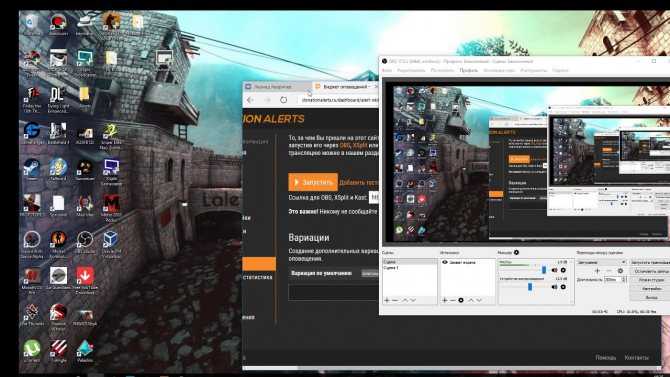 Если веб камера не заклеена и подключена корректно, то поверх экрана появится изображение с неё. Теперь пользователь сам может регулировать её размер, просто стягивая изображение по углам, а также перемещать камеру по области экрана.
Если веб камера не заклеена и подключена корректно, то поверх экрана появится изображение с неё. Теперь пользователь сам может регулировать её размер, просто стягивая изображение по углам, а также перемещать камеру по области экрана.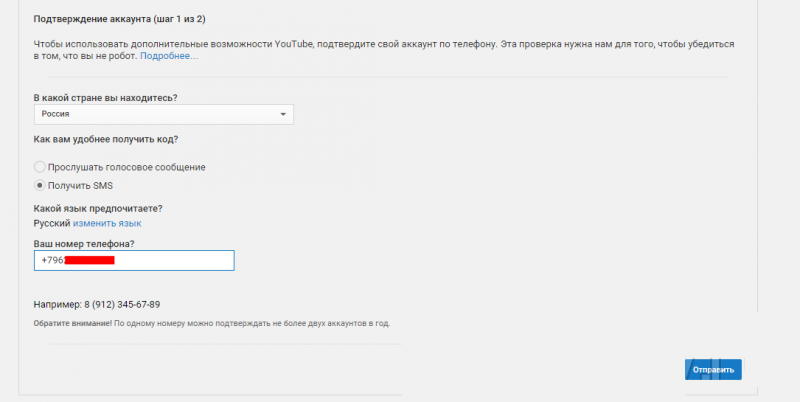 Поэтому, если вы уже завершили прямой эфир и зашли через телефон, не бойтесь, если увидите, что эфир ещё идёт. Просто подождите.
Поэтому, если вы уже завершили прямой эфир и зашли через телефон, не бойтесь, если увидите, что эфир ещё идёт. Просто подождите.


 Фронтальная камера не очень подходит из-за некачественного воспроизведения видео.
Фронтальная камера не очень подходит из-за некачественного воспроизведения видео.